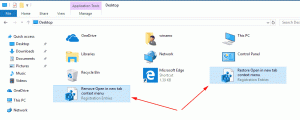Como habilitar arquivos On-Demand do OneDrive
OneDrive é a solução de armazenamento de documentos online criada pela Microsoft que vem com o Windows 10. Ele pode ser usado para armazenar seus documentos e outros dados online na nuvem. Ele também oferece sincronização de dados armazenados em todos os seus dispositivos. "Arquivos sob demanda" é um recurso que pode exibir versões de espaço reservado de arquivos online em seu diretório local do OneDrive, mesmo que não tenham sido sincronizados e baixados. Aqui está como habilitá-lo ou desabilitá-lo.
Propaganda
No momento em que este documento foi escrito, esse recurso agora está disponível no anel Rápido. Os usuários internos que instalaram o Windows 10 Build 16215 obterão o cliente OneDrive atualizado automaticamente em breve. O software cliente atualizado pode ser baixado manualmente no seguinte link:
Baixar OneDrive
O anúncio oficial afirma o seguinte:
Com o Files On-Demand, você pode acessar todos os seus arquivos na nuvem sem precisar baixá-los e usar o espaço de armazenamento do seu dispositivo. Todos os seus arquivos - mesmo arquivos apenas online - podem ser vistos no File Explorer e funcionar como qualquer outro arquivo em seu dispositivo. Você poderá abrir arquivos apenas online de qualquer área de trabalho ou aplicativos da Windows Store usando o seletor de arquivos do Windows. E você está coberto em sua vida doméstica e profissional, pois funciona com seu OneDrive pessoal e de trabalho, bem como com seus sites de equipe do SharePoint Online.
Para habilitar Arquivos On-Demand no OneDrive, faça o seguinte.
- Clique no ícone do OneDrive na área de notificação (bandeja do sistema).

- O seguinte flyout aparecerá.
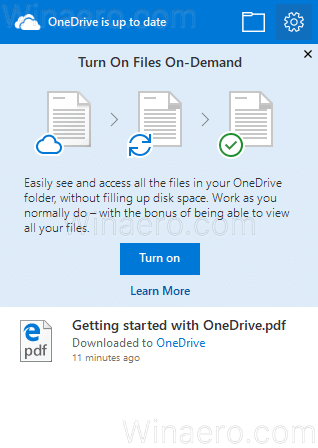
Lá, clique no ícone de engrenagem no canto superior direito para acessar suas configurações. - Na próxima janela, vá para a guia Configurações.

Marque (ligue) a opção chamada Economize espaço e baixe arquivos conforme você os usa debaixo Arquivos sob demanda.
É isso! Para desativar o Files On-Demand, abra a janela de configurações do aplicativo OneDrive e desmarque a opção Economize espaço e baixe arquivos você habilitou anteriormente.